Esta seção descreve o procedimento para armazenar documentos no Servidor de documentos.
![]()
Um documento acessado com a senha correta permanece selecionado mesmo após a conclusão das operações e pode ser acessado por outros usuários. Depois da operação, certifique-se de que a tecla [Redefinir] seja pressionada para cancelar a seleção de documentos.
O nome de usuário registrado para um documento armazenado no Servidor de documentos é utilizado para identificar o autor e o tipo de documento. Ele não se destina à proteção de documentos confidenciais.
Quando ligar a transmissão de fax ou digitalização através do scanner, certifique-se de que todas as outras operações estão concluídas.
Nome do arquivo
Um nome de arquivo como "COPY0001" e "COPY0002" é automaticamente anexado ao documento digitalizado. É possível alterar o nome do arquivo.
Nome de usuário
Você pode registrar um nome de usuário para identificar o usuário ou o grupo de usuários que armazenou os documentos. Para atribuir um nome de usuário, selecione o nome registrado no Catálogo de endereços ou insira o nome diretamente. Dependendo da definição de segurança, pode aparecer [Privilég. de acesso] em vez de [Nome de usuár].
Para obter mais informações sobre o Catálogo de endereços, consulte Conexão da máquina/Definições do sistema.
Senha
Para evitar impressão não autorizada, é possível especificar uma senha para qualquer documento armazenado. Só é possível acessar um documento protegido se for inserida a senha correspondente. Se uma senha for especificada para os documentos, o ícone de bloqueio aparecerá à esquerda do nome do arquivo.
![]() Abra a tela Servidor de documentos.
Abra a tela Servidor de documentos.
Ao usar o painel de operação padrão
Pressione a tecla [Tela inicial] na parte inferior esquerda do painel de controle e pressione o ícone [Servidor de documentos] no ícone da [Tela inicial].
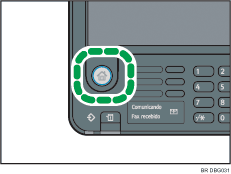
Ao usar o Smart Operation Panel
Pressione a tecla [Tela inicial] no canto superior esquerdo do painel de controle. Mova a tela para a esquerda e, em seguida, pressione o ícone [Servidor de documentos] na Tela inicial 3.
![]() Pressione [Tela Para leitura].
Pressione [Tela Para leitura].
![]() Pressione [Pasta dest p/ armaz].
Pressione [Pasta dest p/ armaz].
![]() Especifique uma pasta para armazenar o documento e pressione[OK].
Especifique uma pasta para armazenar o documento e pressione[OK].
![]() Pressione [Nome de usuário].
Pressione [Nome de usuário].
![]() Especifique um nome de usuário e pressione [OK].
Especifique um nome de usuário e pressione [OK].
Os nomes de usuários mostrados são os nomes registrados no Catálogo de endereços. Para especificar um nome não mostrado na tela, pressione [Entrada manual] e insira um nome de usuário.
![]() Pressione [Nome do arquivo].
Pressione [Nome do arquivo].
![]() Insira um nome de arquivo e pressione [OK].
Insira um nome de arquivo e pressione [OK].
![]() Pressione [Senha].
Pressione [Senha].
![]() Insira uma senha com as teclas numéricas e, em seguida, pressione [OK].
Insira uma senha com as teclas numéricas e, em seguida, pressione [OK].
Você pode utilizar de quatro a oito dígitos para especificar a senha.
![]() Para confirmar, insira novamente a senha e, em seguida, pressione [OK].
Para confirmar, insira novamente a senha e, em seguida, pressione [OK].
![]() Selecione a bandeja de papel.
Selecione a bandeja de papel.
![]() Coloque o original.
Coloque o original.
![]() Especifique as condições de digitalização do original.
Especifique as condições de digitalização do original.
![]() Pressione a tecla [Start].
Pressione a tecla [Start].
O original é digitalizado. O documento é armazenado no Servidor de documentos.
Após a digitalização, uma lista de pastas será exibida. Se a lista não aparecer, pressione [Concluir leitura].
